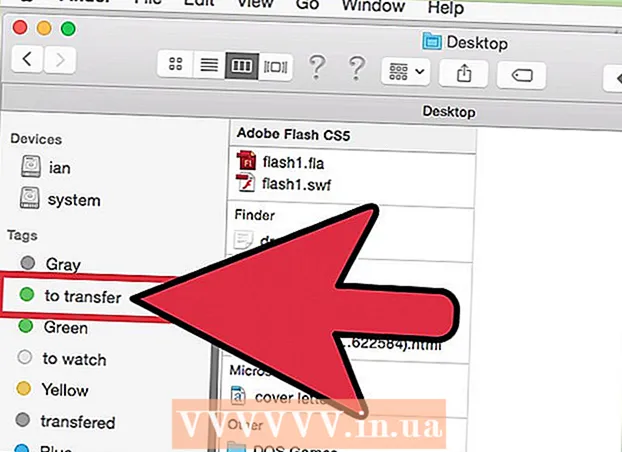مؤلف:
Eugene Taylor
تاريخ الخلق:
15 أغسطس 2021
تاريخ التحديث:
22 يونيو 2024

المحتوى
- لتخطو
- الطريقة 1 من 2: أضف محور ص ثاني
- الطريقة 2 من 2: تغيير نوع المخطط لمجموعة البيانات الثانية
- نصائح
قد يكون من المفيد جدًا رسم اتجاهات بيانات متعددة باستخدام برنامج Excel. ولكن إذا كانت البيانات تحتوي على وحدات مختلفة ، فقد تعتقد أنه لا يمكنك إنشاء الرسم البياني الذي تحتاجه. لا خوف ، يمكنك - وهو بسيط جدًا من حيث المبدأ!
لتخطو
الطريقة 1 من 2: أضف محور ص ثاني
 قم بإنشاء مخطط في Excel كما تفعل إذا كانت جميع الوحدات متساوية.
قم بإنشاء مخطط في Excel كما تفعل إذا كانت جميع الوحدات متساوية. انتقل إلى الرسم البياني وانقر بزر الماوس الأيمن على خط مجموعة البيانات حيث تريد إضافة المحور ص الإضافي. على سبيل المثال ، إذا كنت تريد إضافة محور ص إضافي لمعدل المشاركة ، فانقر على الخط الأحمر.
انتقل إلى الرسم البياني وانقر بزر الماوس الأيمن على خط مجموعة البيانات حيث تريد إضافة المحور ص الإضافي. على سبيل المثال ، إذا كنت تريد إضافة محور ص إضافي لمعدل المشاركة ، فانقر على الخط الأحمر.  حدد "تنسيق سلسلة البيانات".
حدد "تنسيق سلسلة البيانات". ضمن "المحاور" ، حدد زر الاختيار "المحور الثانوي".
ضمن "المحاور" ، حدد زر الاختيار "المحور الثانوي". حدد "موافق" ويجب أن يظهر الآن المحور ص الثاني على الرسم البياني.
حدد "موافق" ويجب أن يظهر الآن المحور ص الثاني على الرسم البياني.
الطريقة 2 من 2: تغيير نوع المخطط لمجموعة البيانات الثانية
 ارجع إلى الرسم البياني وانقر بزر الماوس الأيمن على خط مجموعة البيانات التي تريد إضافة محور ص إضافي لها. على سبيل المثال ، إذا كنت تريد إضافة محور ص إضافي لمعدل المشاركة ، فانقر على الخط الأحمر.
ارجع إلى الرسم البياني وانقر بزر الماوس الأيمن على خط مجموعة البيانات التي تريد إضافة محور ص إضافي لها. على سبيل المثال ، إذا كنت تريد إضافة محور ص إضافي لمعدل المشاركة ، فانقر على الخط الأحمر.  حدد "نوع سلسلة الرسم البياني الأخرى...’
حدد "نوع سلسلة الرسم البياني الأخرى...’  حدد نوع الرسم البياني الذي تريد استخدامه لمجموعة البيانات الثانية. في هذا المثال ، تم اختيار مخطط عمودي.
حدد نوع الرسم البياني الذي تريد استخدامه لمجموعة البيانات الثانية. في هذا المثال ، تم اختيار مخطط عمودي.
نصائح
- يمكنك إنشاء ثلاثة محاور ص أو أكثر في Excel باستخدام EZplot أو Multy_Y من OfficeExpander.com. جرب الإصدار التجريبي أولاً للتأكد من أنك تريد ذلك.
- إذا لزم الأمر ، جرب هذا أولاً باستخدام مجموعة بسيطة من البيانات لتجربتها أولاً.